1、打开Excel要制作股票图的工作表

2、首先制作“盘高、盘底、收盘图”选中数据单元格,点工具栏“插入”—“股价图”,选择“盘高、盘底、收盘图”,图表就制作完成
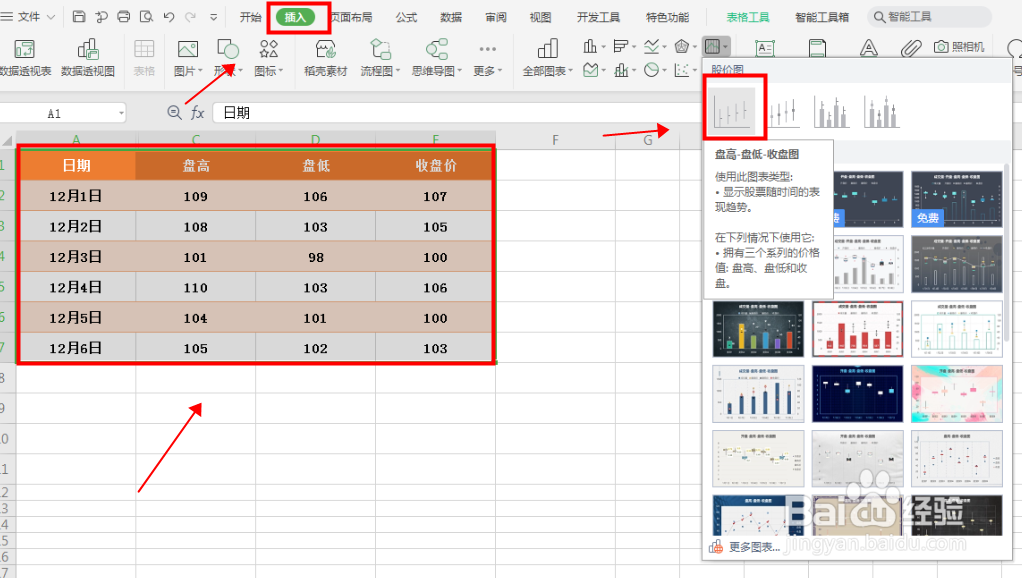

3、再来制作“开盘、盘高、盘底、收盘图”选中数据单元格,点工具栏“插入”—“股价图”,选择“开盘、盘高、盘底、收盘图”,图表就制作完成
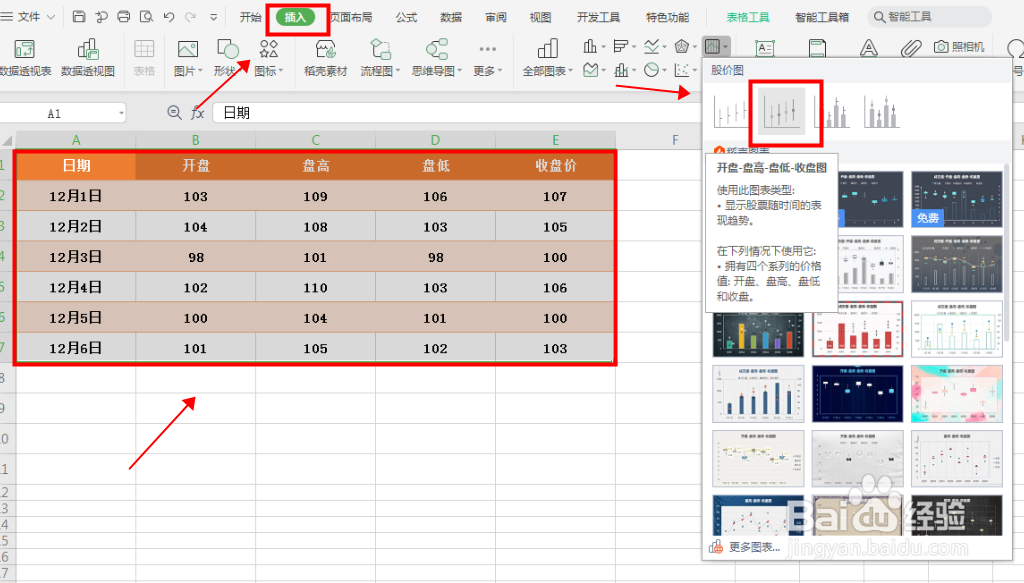

4、还可以制作“成交量、开盘、盘高、盘底、收盘图”选中数据单元格,点工具栏“插入”—“股价图”,选择“成交量、开盘、盘高、盘底、收盘图”,图表就制作完成


时间:2024-10-13 12:58:54
1、打开Excel要制作股票图的工作表

2、首先制作“盘高、盘底、收盘图”选中数据单元格,点工具栏“插入”—“股价图”,选择“盘高、盘底、收盘图”,图表就制作完成
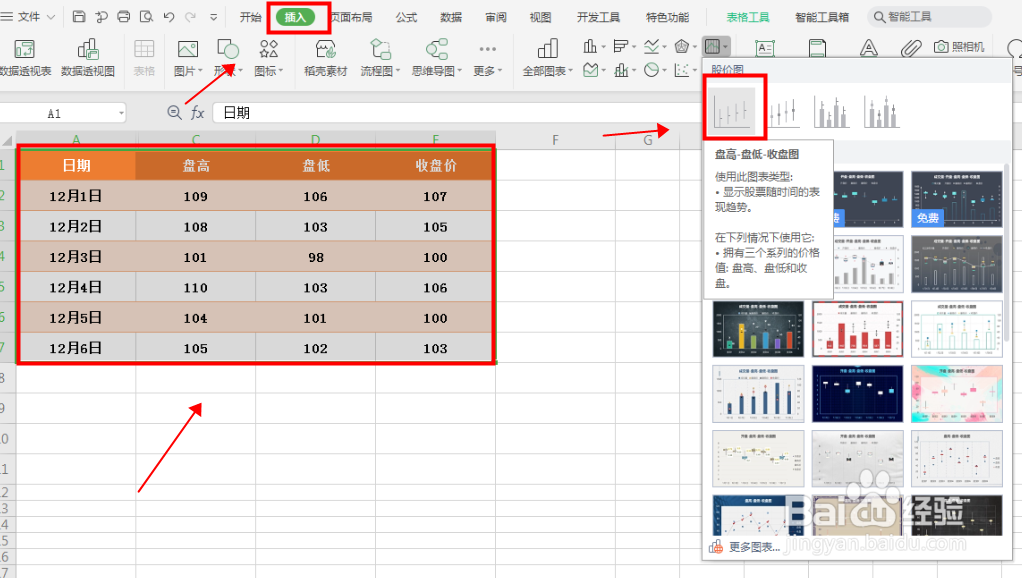

3、再来制作“开盘、盘高、盘底、收盘图”选中数据单元格,点工具栏“插入”—“股价图”,选择“开盘、盘高、盘底、收盘图”,图表就制作完成
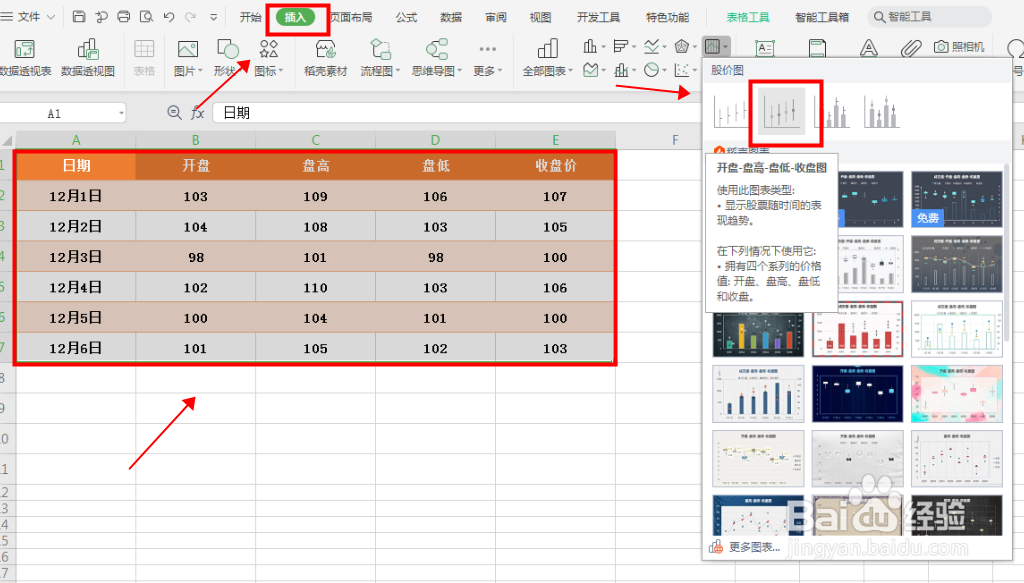

4、还可以制作“成交量、开盘、盘高、盘底、收盘图”选中数据单元格,点工具栏“插入”—“股价图”,选择“成交量、开盘、盘高、盘底、收盘图”,图表就制作完成


